在现代社会手机已经成为人们生活中不可或缺的一部分,而屏幕壁纸作为手机界面的一部分,更是能够直接影响到用户的使用体验。对于拥有OPPO手机的用户来说,如何更换手机屏幕的壁纸以及调整桌面壁纸是一个常见的问题。在这篇文章中我们将为您介绍OPPO手机如何轻松地更换手机屏幕的壁纸,以及如何调整桌面壁纸,让您的手机界面焕然一新,让您的使用体验更加个性化。
OPPO手机怎么调整桌面壁纸
操作方法:
1.点击桌面【设置】图标,打开设置页面。

2.在设置页面,用手指向上滑动屏幕。找到【桌面与锁屏杂志】,点开。
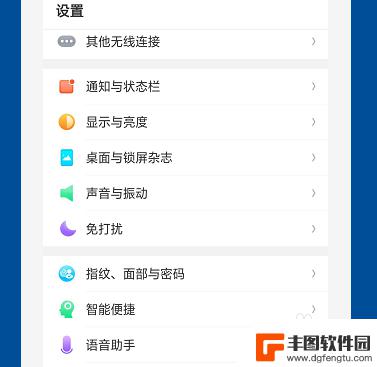
3.看到下方的【设置壁纸】,点开。
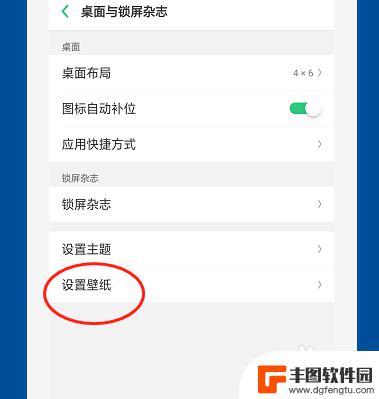
4.在此页面,有两个选项。可以选择系统壁纸,也可以从相册里选。
在这里我们选择点击【壁纸】。
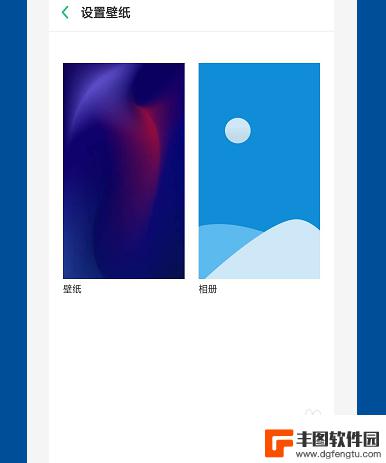
5.可以左右滑动,从里面选择你喜欢的壁纸。
选中后点击【应用】。
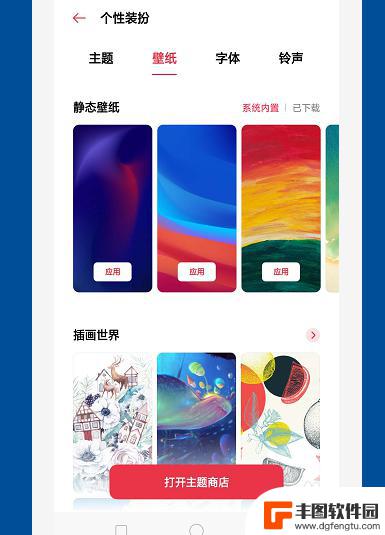

6.点【设为】。
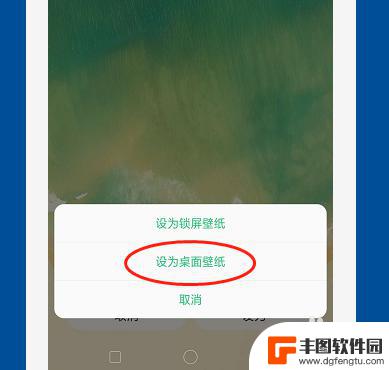
7.点【设为桌面壁纸】。
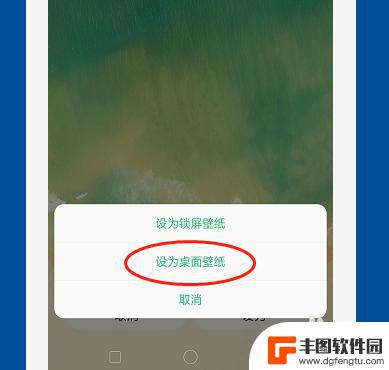
8.返回主屏幕查看。
已经更换为你选取的壁纸了。
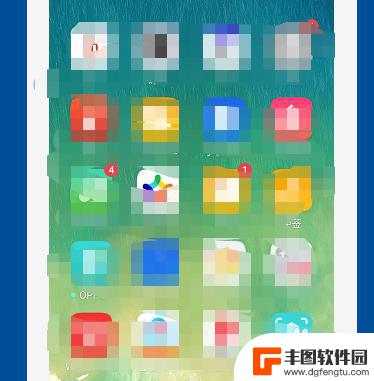
以上就是oppo如何更换手机屏幕壁纸的全部内容,如果您遇到这种现象,可以尝试按照以上方法解决,希望对大家有所帮助。
相关教程
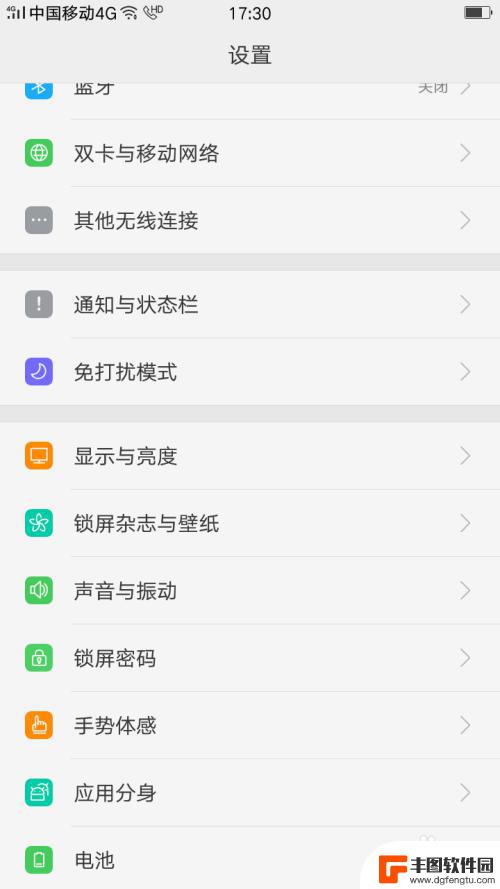
oppo怎么单独设置手机锁屏壁纸 OPPO手机锁屏壁纸怎么更换
OPPO手机的锁屏壁纸可以通过简单的操作来更换,让手机焕然一新,想要单独设置手机的锁屏壁纸,只需进入设置界面,选择壁纸设置,然后点击锁屏壁纸,即可选择喜欢的图片作为锁屏壁纸。这...
2024-06-08 16:39:07

oppo手机如何单独设置桌面壁纸 OPPO手机怎么换桌面壁纸
在日常生活中,我们经常会使用手机来进行各种操作和沟通,而手机的桌面壁纸也是我们经常会更换的内容之一。对于使用OPPO手机的用户来说,如何单独设置桌面壁纸可能是个常见的问题。幸运...
2024-07-02 16:33:13
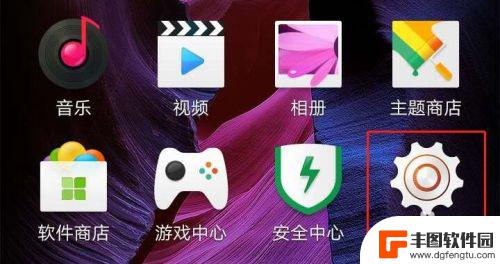
怎么给oppo手机换壁纸 OPPO手机壁纸更换步骤
怎么给oppo手机换壁纸,现代人对于手机壁纸的选择越来越重视,因为一个精美的壁纸可以为我们带来愉悦的视觉享受,尤其是拥有OPPO手机的用户,他们可以通过简单的步骤来更换手机壁纸...
2023-10-16 08:41:36
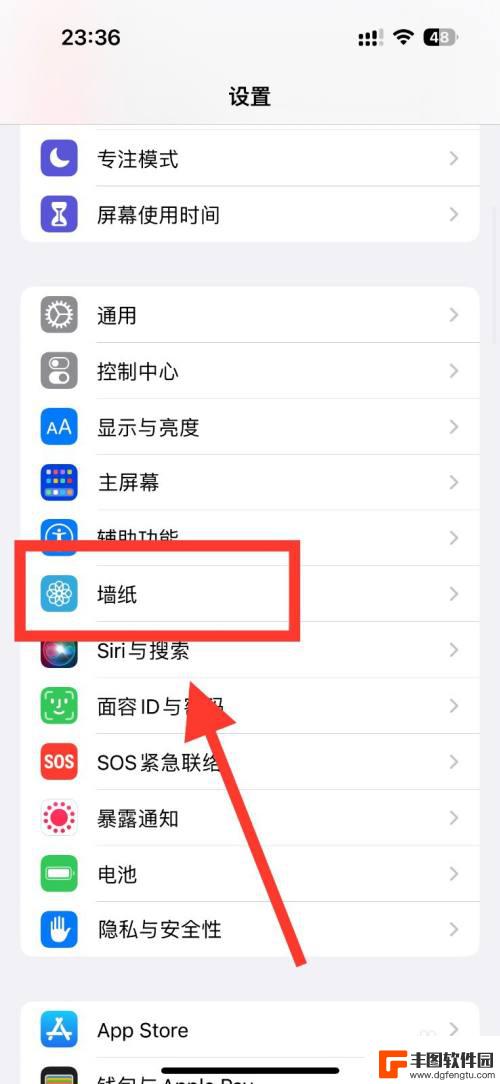
苹果手机桌面壁纸和锁屏壁纸怎么不一样 苹果手机墙纸和屏保设置方法有什么区别
苹果手机桌面壁纸和锁屏壁纸怎么不一样,苹果手机的桌面壁纸和锁屏壁纸在设置方法和功能上有一些区别,桌面壁纸是指手机主屏幕的背景图片,而锁屏壁纸则是手机进入锁屏状态时显示的背景图片...
2023-11-25 08:22:29
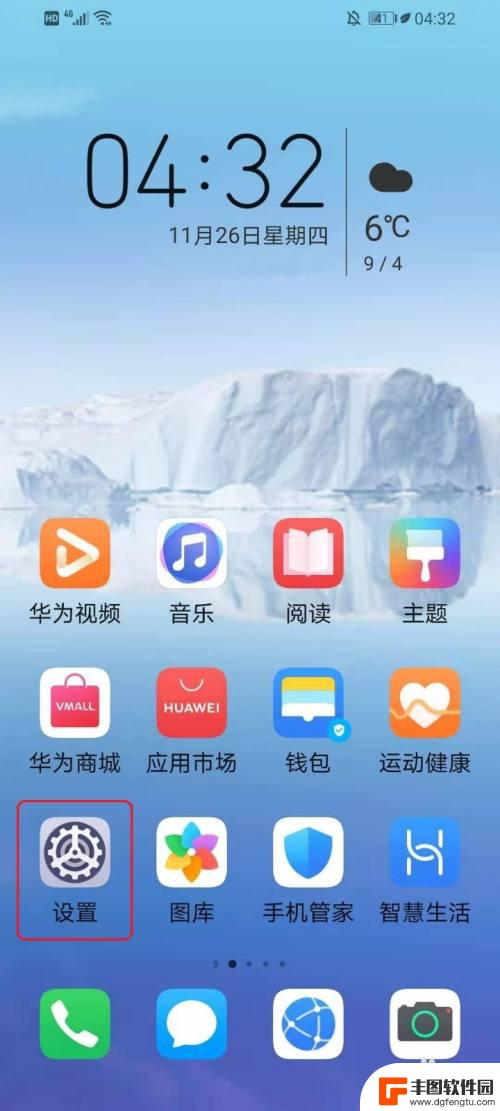
手机壁纸设置不清晰怎么调 华为手机桌面壁纸变模糊了怎么设置
手机壁纸设置不清晰可能是因为分辨率不匹配或者图片质量不高所致,要解决这个问题,可以尝试更换高清的壁纸或者调整壁纸设置,确保与手机屏幕分辨率相匹配。特别是对于华为手机用户,可以在...
2024-11-09 15:28:57
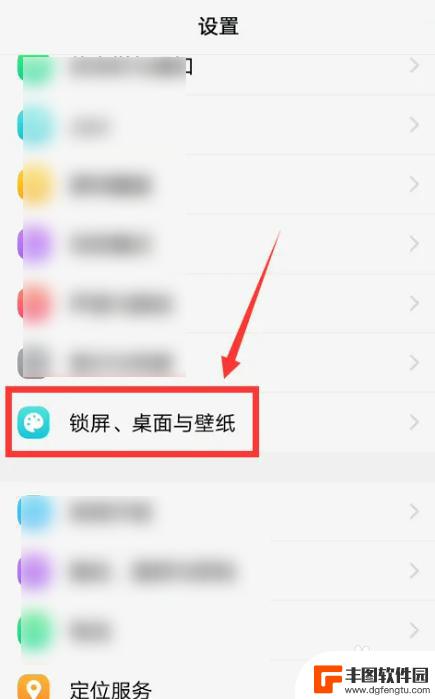
oppo节日壁纸怎么设置 oppo手机节日壁纸怎么更换
oppo节日壁纸怎么设置,作为一个拥有众多用户的智能手机品牌,OPPO始终致力于为用户带来更多个性化的使用体验,在节日来临之际,OPPO手机不仅提供了丰富多样的节日壁纸供用户选...
2023-12-01 11:33:08

苹果手机电话怎么设置满屏显示 iPhone来电全屏显示怎么设置
苹果手机作为一款备受欢迎的智能手机,其来电全屏显示功能也备受用户青睐,想要设置苹果手机来电的全屏显示,只需进入手机设置中的电话选项,然后点击来电提醒进行相应设置即可。通过这一简...
2024-11-27 15:22:31

三星山寨手机怎么刷机 山寨手机刷机工具
在当今科技发展迅速的时代,手机已经成为人们生活中不可或缺的重要工具,市面上除了知名品牌的手机外,还存在着许多山寨手机,其中三星山寨手机尤为常见。对于一些用户来说,他们可能希望对...
2024-11-27 14:38:28
小编精选
苹果手机电话怎么设置满屏显示 iPhone来电全屏显示怎么设置
2024-11-27 15:22:31三星山寨手机怎么刷机 山寨手机刷机工具
2024-11-27 14:38:28怎么手机照片做表情 自己制作微信表情包的步骤
2024-11-27 13:32:58手机锁死怎么解开密码 手机屏幕锁住了怎样解锁
2024-11-27 11:17:23如何让手机与蓝牙耳机对接 手机无法连接蓝牙耳机怎么办
2024-11-27 10:28:54苹果手机怎么关闭听筒黑屏 苹果手机听筒遮住后出现黑屏怎么办
2024-11-27 09:29:48vivo手机如何更改字体大小 vivo手机系统字体大小修改步骤
2024-11-26 16:32:51手机上如何设置显示温度 手机屏幕如何显示天气和时间
2024-11-26 14:35:15手机流量为什么不能用 手机流量突然无法上网怎么办
2024-11-26 13:17:58手机屏幕白边如何去除黑边 华为手机屏幕上方显示黑色条纹怎么处理
2024-11-26 12:20:15热门应用